Maison >Tutoriel logiciel >Logiciel >Comment définir la mémoire de la machine virtuelle dans VMware Workstation_Tutoriel de configuration de la mémoire de la machine virtuelle VMware Workstation
Comment définir la mémoire de la machine virtuelle dans VMware Workstation_Tutoriel de configuration de la mémoire de la machine virtuelle VMware Workstation
- PHPzavant
- 2024-04-10 10:37:121242parcourir
L'éditeur PHP Xigua vous propose aujourd'hui un tutoriel sur la configuration de la mémoire de la machine virtuelle dans VMware Workstation. VMware Workstation est un logiciel de virtualisation puissant qui peut améliorer les performances et la stabilité en configurant correctement la mémoire de la machine virtuelle. Ce didacticiel présentera en détail comment configurer la mémoire de la machine virtuelle dans VMware Workstation pour aider les utilisateurs à mieux exécuter l'environnement virtuel et à améliorer l'efficacité du travail.
1. Cliquez d'abord sur le bouton "Démarrer".

2. Sélectionnez ensuite l'élément "VMware Workstation Pro".

3. Cliquez sur le lien "Ouvrir cette machine virtuelle".
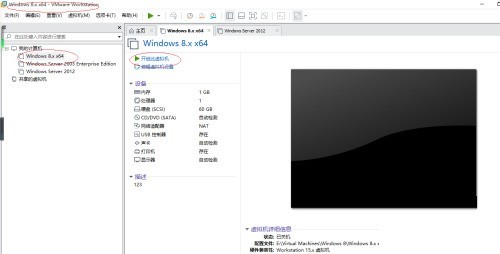
4. Cliquez sur l'onglet "Machine virtuelle" dans la barre de menu.

5. Sélectionnez ensuite l'élément "Paramètres...".

6. Cliquez sur le bouton de réglage fin "Mémoire de cette machine virtuelle".

7. Terminez enfin les réglages.

Ce qui précède est le contenu détaillé de. pour plus d'informations, suivez d'autres articles connexes sur le site Web de PHP en chinois!
Articles Liés
Voir plus- Comment corriger: err_file_not_found Erreur dans Google Chrome
- Comment corriger: ERR_INVALID_RESPONNE ERREUR dans Google Chrome
- Comment corriger: ERR_CERT_SYMANTEC_LEGACY ERREUR dans Google Chrome
- Comment corriger: err_quic_protocol_error error dans google chrome
- Comment corriger: err_network_changed Erreur dans Google Chrome

